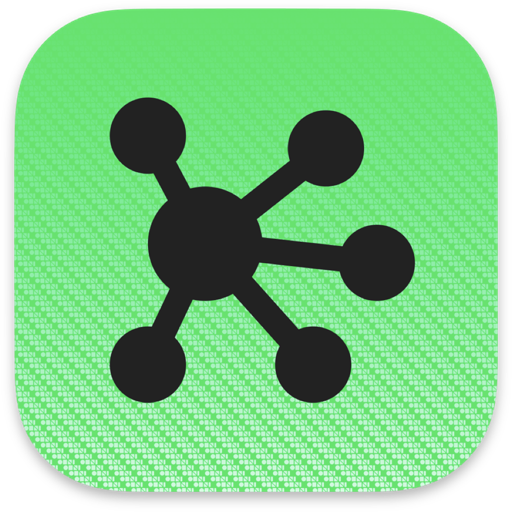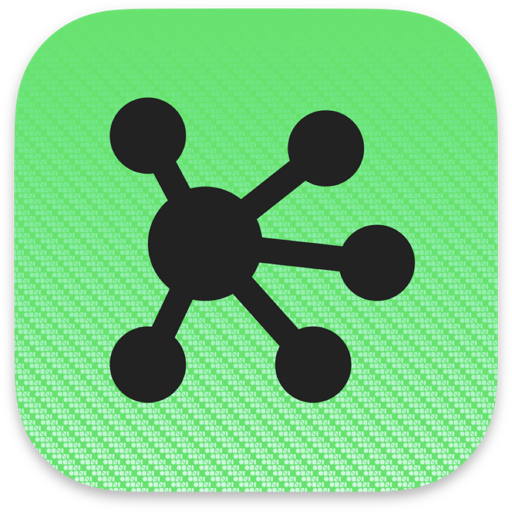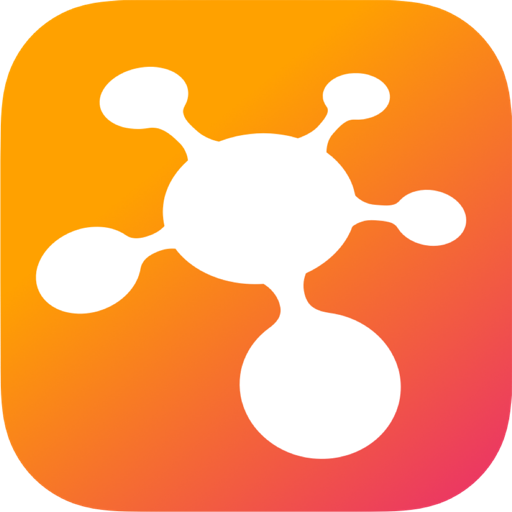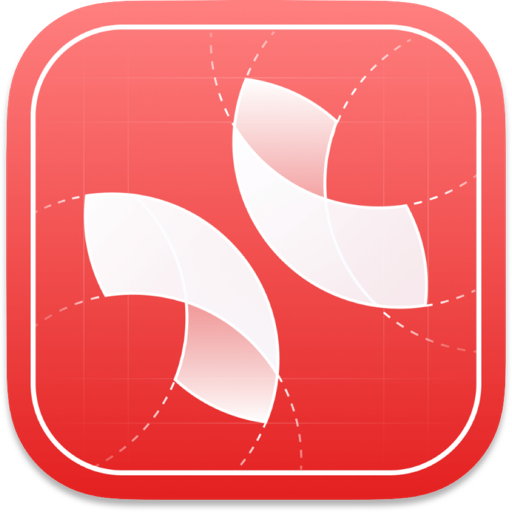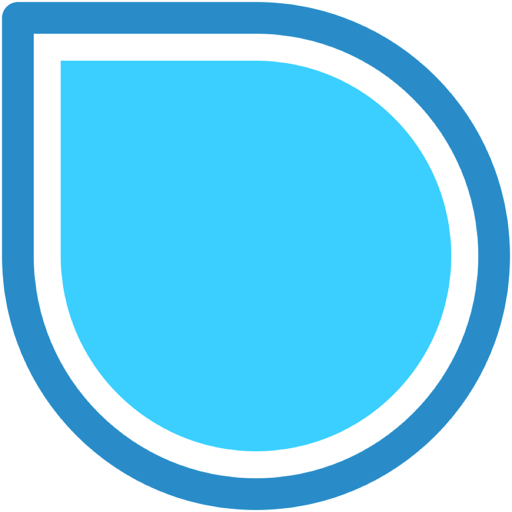OmniGraffle 6 Pro for Mac(思维导图)附注册码 V6.6.1中文特别版
客服QQ:
OmniGraffle pro 6 Mac版是Mac平台上一款十分实用的思维导图流程图制作软件,它能够为您快速的创建图表,流程图,树状结构表,流程表,页面编排,组织结构图以及插图的绘制等等,非常的强大。今天小编为大家带来了OmniGraffle pro 6 for mac附注册码下载,有需要的朋友快来看看吧!
OmniGraffle 6中文特别版特别教程
下载完成后打开“OmniGraffle pro for mac”安装包,将左侧【OmniGraffle】拖入右侧应用程序中进行安装,如图:
打开软件后点击左上角【许可证.....】,如图:
点击【添加许可证】,如图:
打开“OmniGraffle pro for mac”安装包,双击打开【许可证】,如图:
将OmniGraffle pro 6注册码复制入注册页面,点击【存储】,如图:
OmniGraffle pro 6特别成功,请尽情使用!
OmniGraffle mac 特别软件介绍
OmniGraffle 6中文特别版是完全重新设计的应用程序版本,提供集成的“检查器”和“模板”窗口、可管理模板和样板的全新“资源浏览器”、充满艺术风格的全新填充和笔划样式、改良的共享图层、强大的形状组合、更好的图像掩模和裁剪以及一些其他新功能。

OmniGraffle 6中文特别版全新功能
OmniGraffle 6 拥有重新设计的全新功能,绘图从此变得更加简单。如果您是长期使用 OmniGraffle 的用户,便会很快注意到一些变化。
所做的其他更改包括但不仅限于:
借助资源浏览器,可轻松找到最近的项目,访问已保存的型版、模板以及任何样式。
OmniGraffle 目前在沙箱环境中运行,这表示模板和样板等资源现在可完全在此应用程序内管理。
增加了经过改进的强大控制项,用于编辑和掩模直接放置在版面上的图像。
新增了填充和笔划样式,例如手绘、点画和标记。
组合形状现在能够分解为其初始组件形状。
强大的新型字体检查器。
缩放级别已经增加到 6400%!
手动参考线的颜色和位置现可手动设置并在版面之间拖移。
使用新的列表模式在经过详细设置的模板库中查看模板。
可将线条标签设为跟随线条(包括贝塞尔曲线)的路径。
使用填充检查器中新的填充混合选项来混合版面上已采用颜色进行填充的对象。(专业版)
新增了控制项,用于指定要反映在几何形状检查器中对象的边缘和中心,还能够设置选定顶点的 X 和 Y 坐标。(专业版)
备注和数据检查器现可用于为单个对象分配唯一的命名。(专业版)
现在,可设置 100% 的显示屏缩放比例,以针对 Retina 显示屏上的工作和真正的 WYSIWYG 工作反映一个 Apple 点、一个屏幕像素或一个 PostScript 点。(专业版)
将 OmniGraffle 图层导出至 Photoshop® 图层。(专业版)
输入和输出 Visio® 文件(专业版)
这些新功能以及与 Omnipresence 和 Omni Sync Server 间的文件同步使此次更新的价值无与伦比,几乎相当于一个新版本。
 专业版的附加功能
专业版的附加功能
OmniGraffle 6 专业版功能包括:
AppleScript 支持
对象填充混合
失真效果
几何形状左中右
顶点几何形状
备注工具提示预置
版面缩放选项
输入 Xcode 项目
在版面之间共享图层
组合不同形状
添加备注和自定数据
创建表格
多个编辑窗口
子图支持
Visio® 支持
演示文稿模式
将分层的 OmniGraffle 文件输出为分层的 Adobe® Photoshop® 文件 (.psd)

OmniGraffle 6中文特别版界面介绍

1.工具栏
通过工具栏可以轻松访问您选择的控制项。在工具栏上选择显示 ▸ 自定工具栏(或按住 Control 键点按)以排列您喜爱的工具。最重要的是,工具栏是用来建立图表及类似内容的工具调板的初始位置。要隐藏或显示工具栏,分别选择显示 ▸ 隐藏工具栏或显示 ▸ 显示工具栏。
2.侧边栏
将 OmniGraffle 5 的版面和大纲侧边栏组合为顶部的单个版面侧边栏和底部的内容检查器。您可调整这些面板的大小以满足需求,优点是在版面内可获得更多空间,从而能够专注于工作。
3.版面
界面中间是进行所有绘制工作的版面。您可使用绘制工具创建形状、用线条连接形状、拖移并分组对象、创建表格,以及执行快捷功能列表中未能提及的许多其他功能。
4.检查器
浮动检查器调板又回来了我们将检查器和型版库结合到了一个极为顺手的检查器侧边栏中,它位于版面右侧,您可以使用新的检查器菜单来选择检查器侧边栏、浮动检查器窗口或是每个检查器单独一个调板。
5.样式托盘
不管任何时候,只要您应用样式 &mDash; 填充颜色、边界、阴影等 &mDash; 检查器下方样式托盘中的小样本都会显示这些信息。需要将一个对象的样式应用到另一个对象?选择设置了样式的对象,并挑选它的主样本(左边那个)然后拖动到需要设置样式的对象即可。
OmniGraffle 6中文特别版更新日志
| OmniGraffle 6中文特别版v6.6.1版本新功能 |
OmniGraffle 6.6.1是一个针对稳定性改进和错误修复的小更新。
PDF macOS Sierra上的导出崩溃 - 修复了在macOS Sierra上导出PDF时崩溃的问题。
关闭macOS Sierra上的窗口 - 修复关闭macOS Sierra上的窗口时发生崩溃的问题。
本地化 - 更新了帮助文档本地化。
小编的话
OmniGraffle pro 6 for mac曾获得2002年的苹果设计奖,是一款不可多得的思维导图软件,你可以将其用来组织头脑中思考的信息,绘制心智图或设计网页或PDF文档的原型 ,有需要的小伙伴千万不要错过,快来Mac天空下载使用吧!